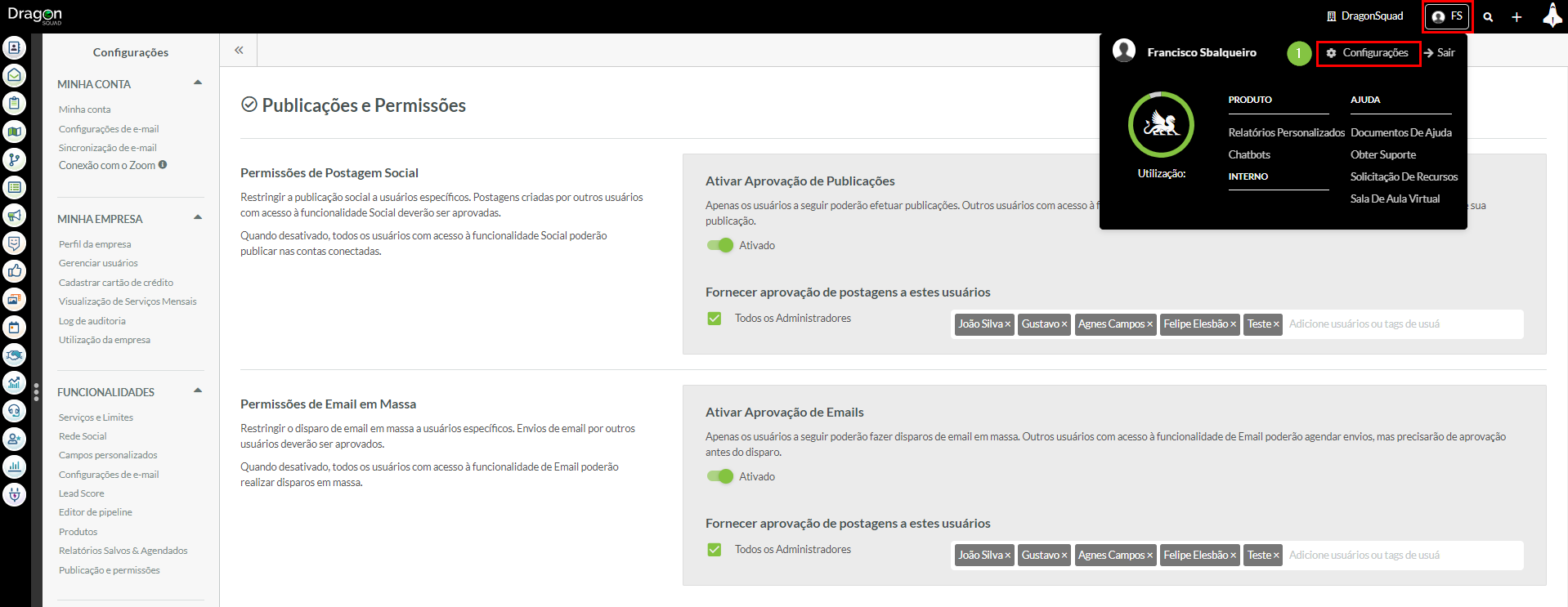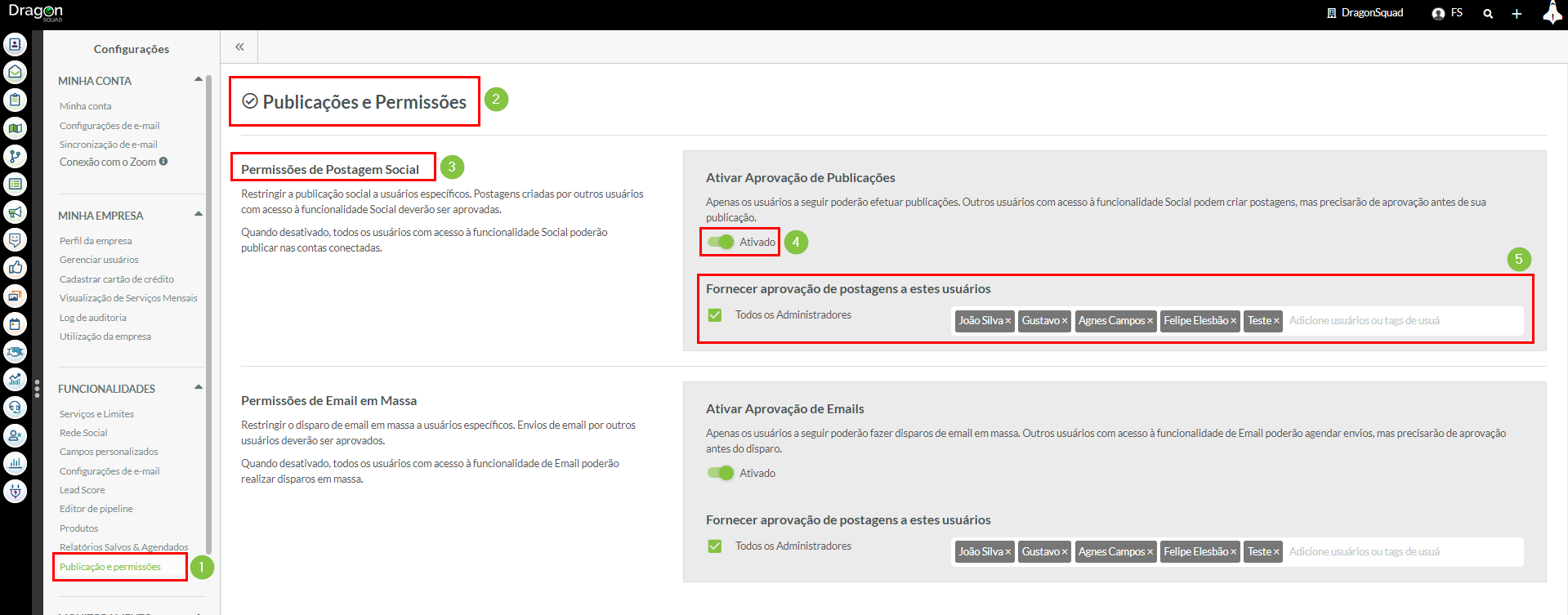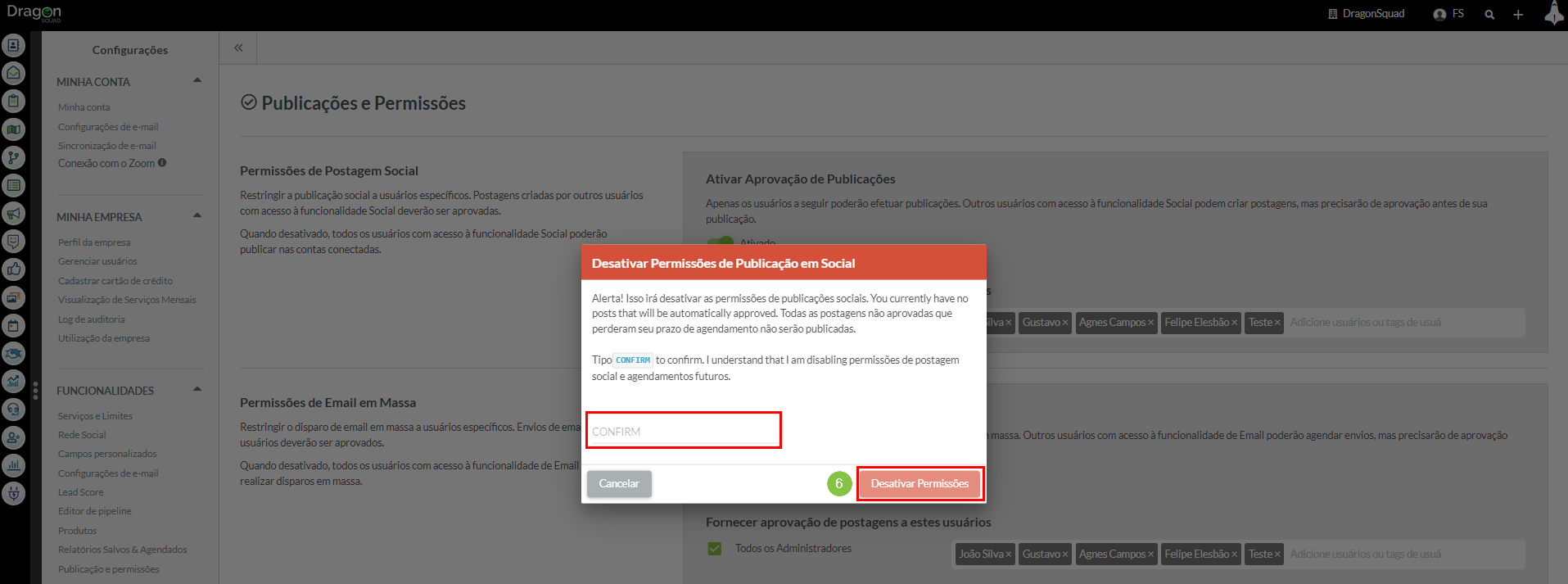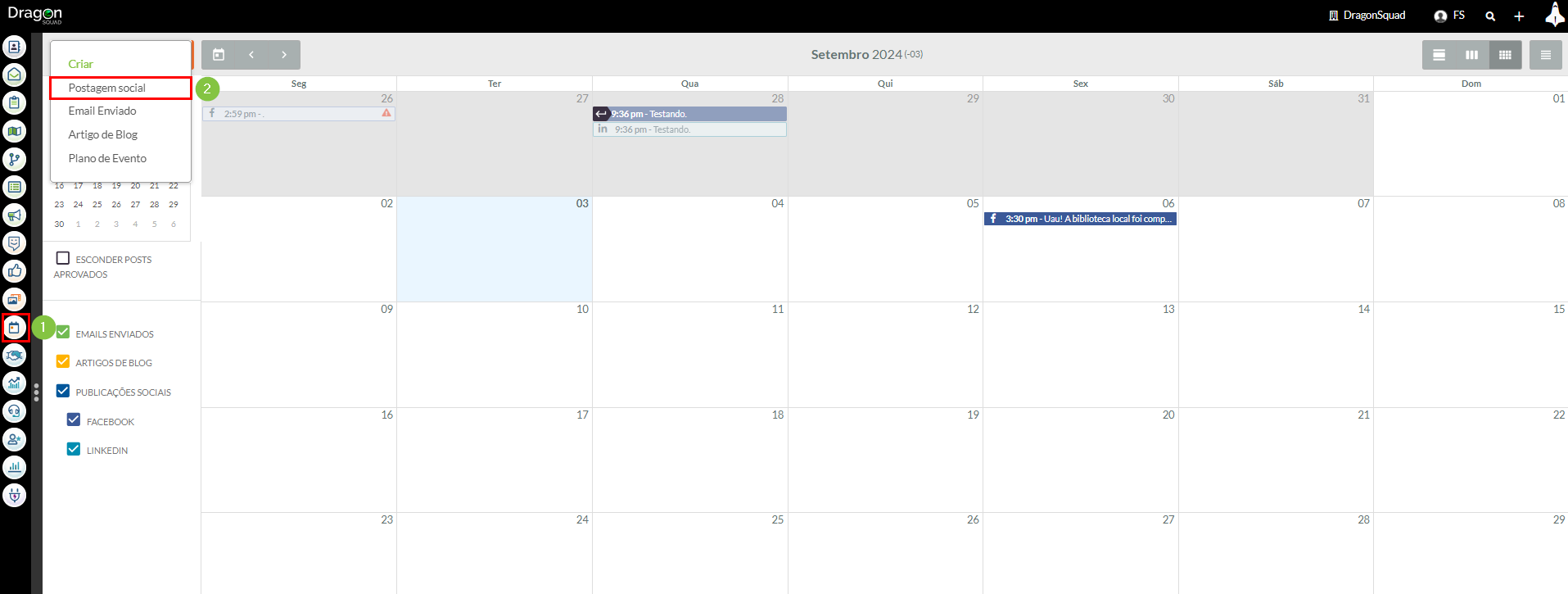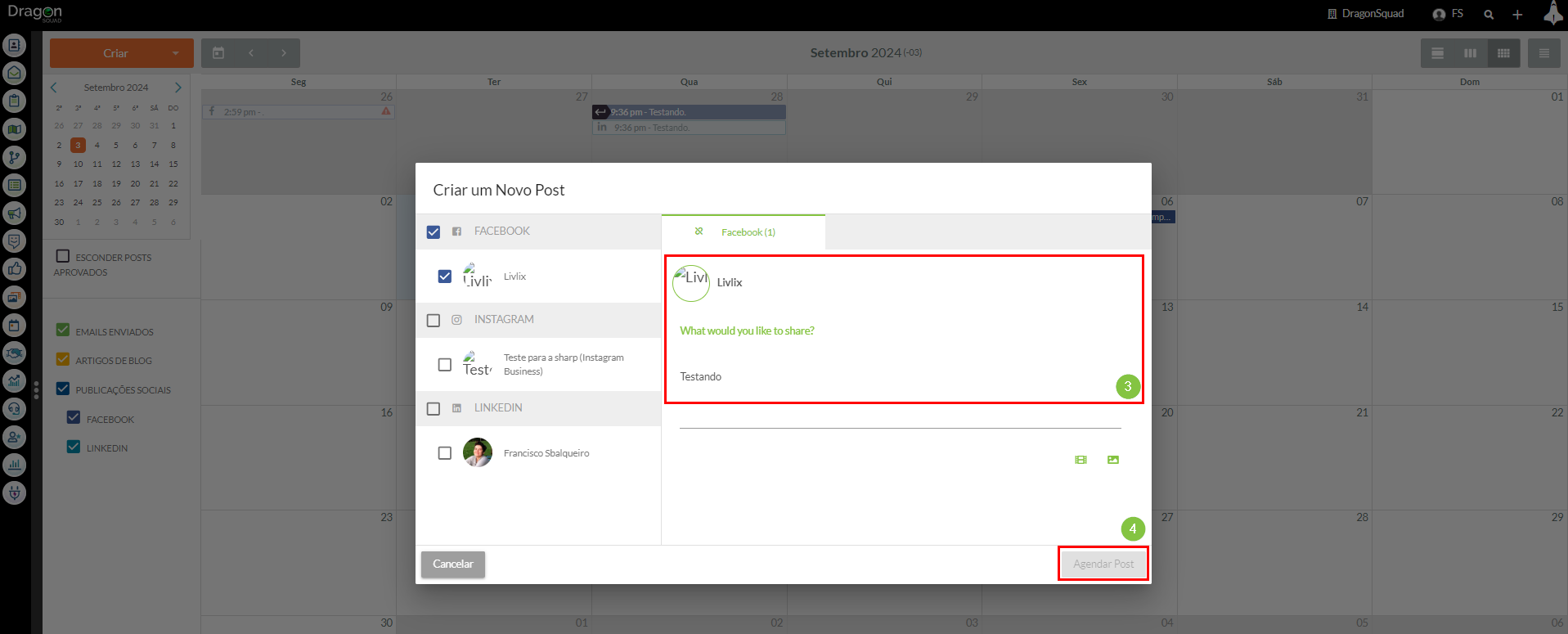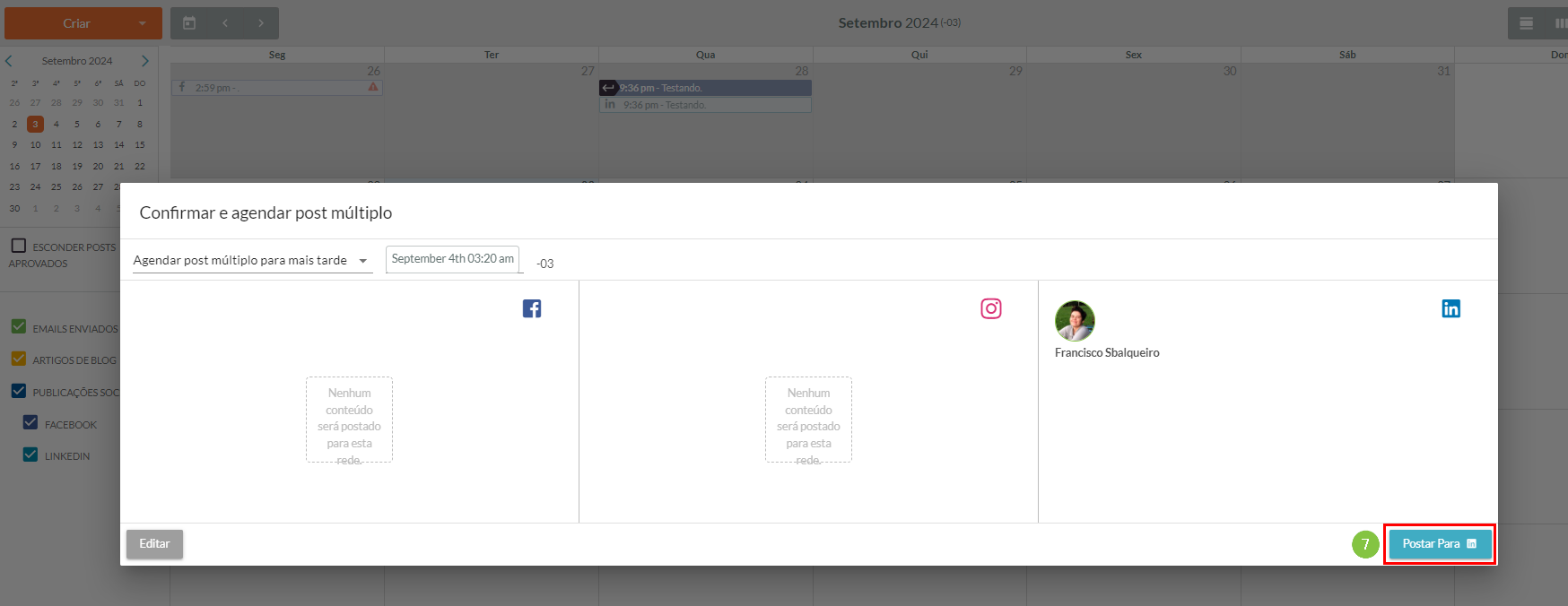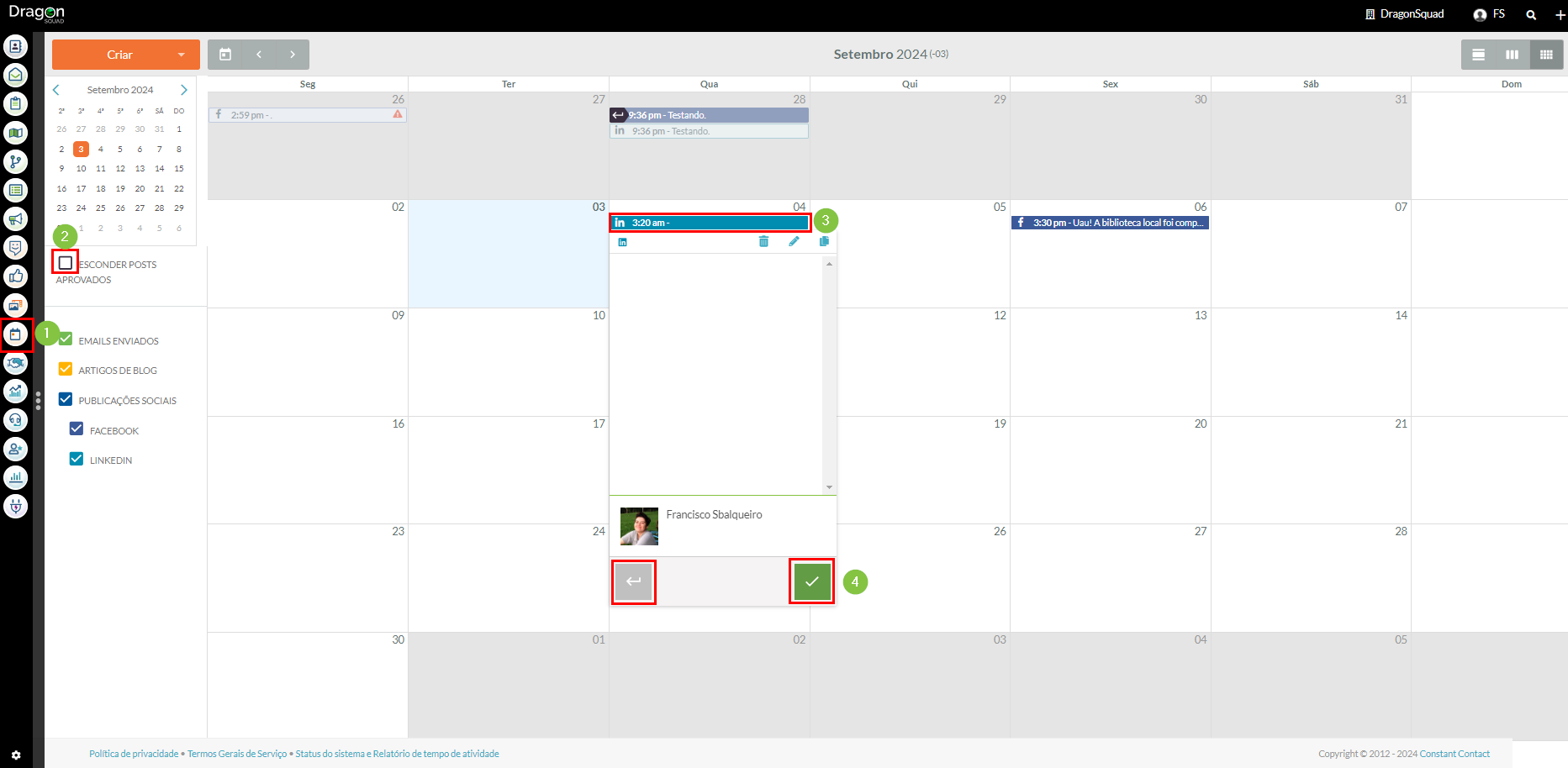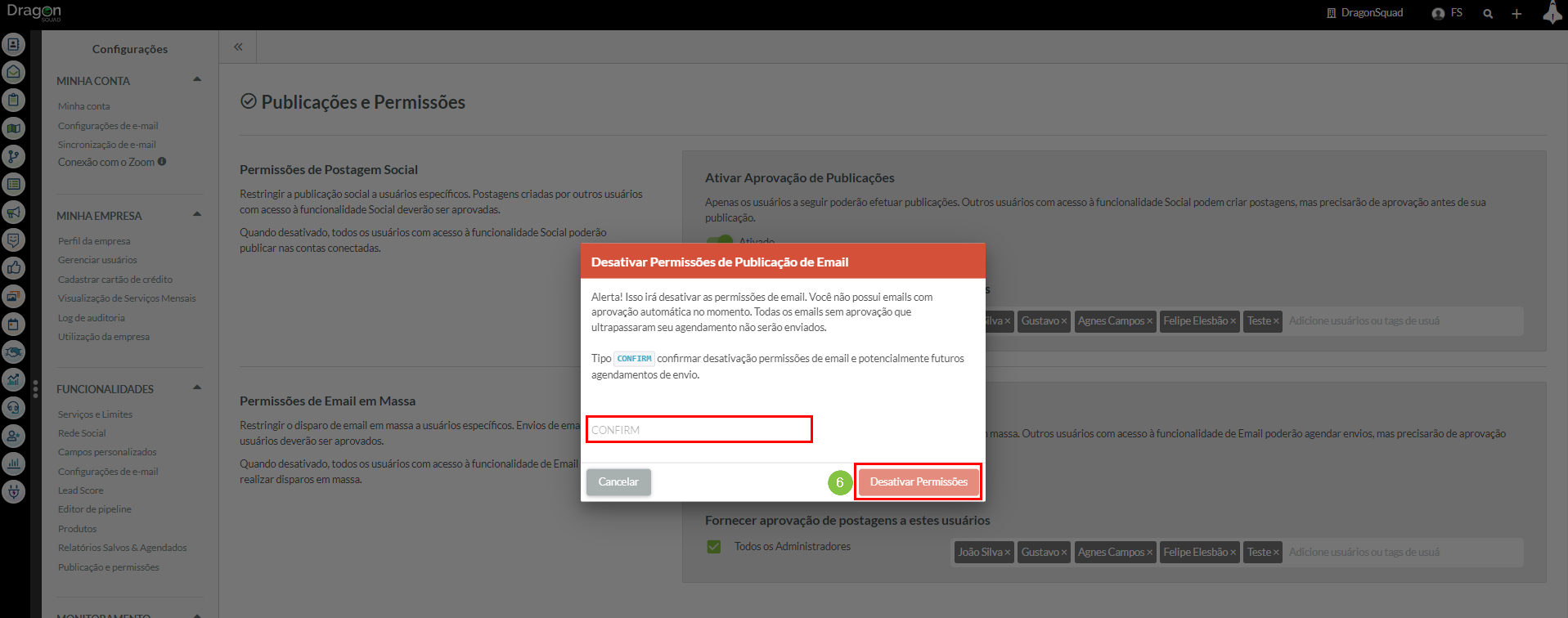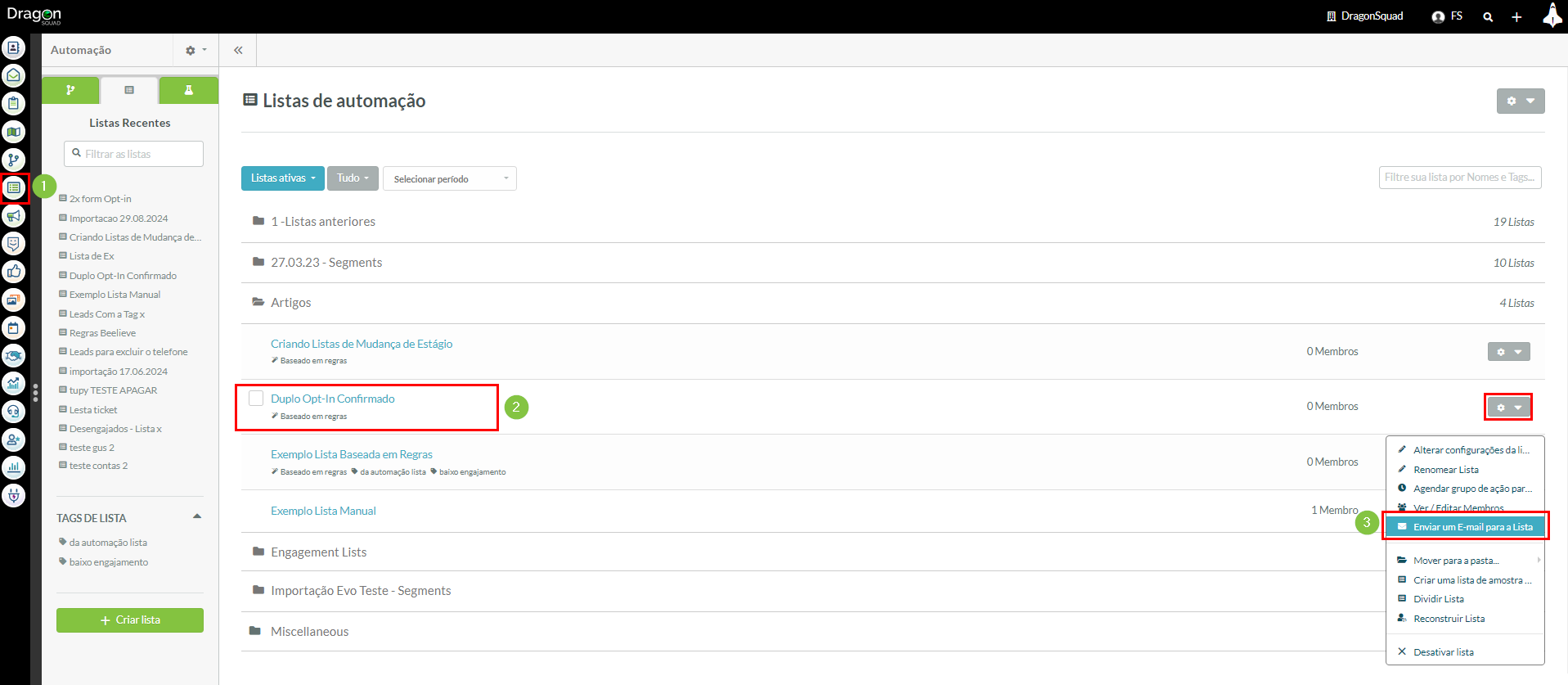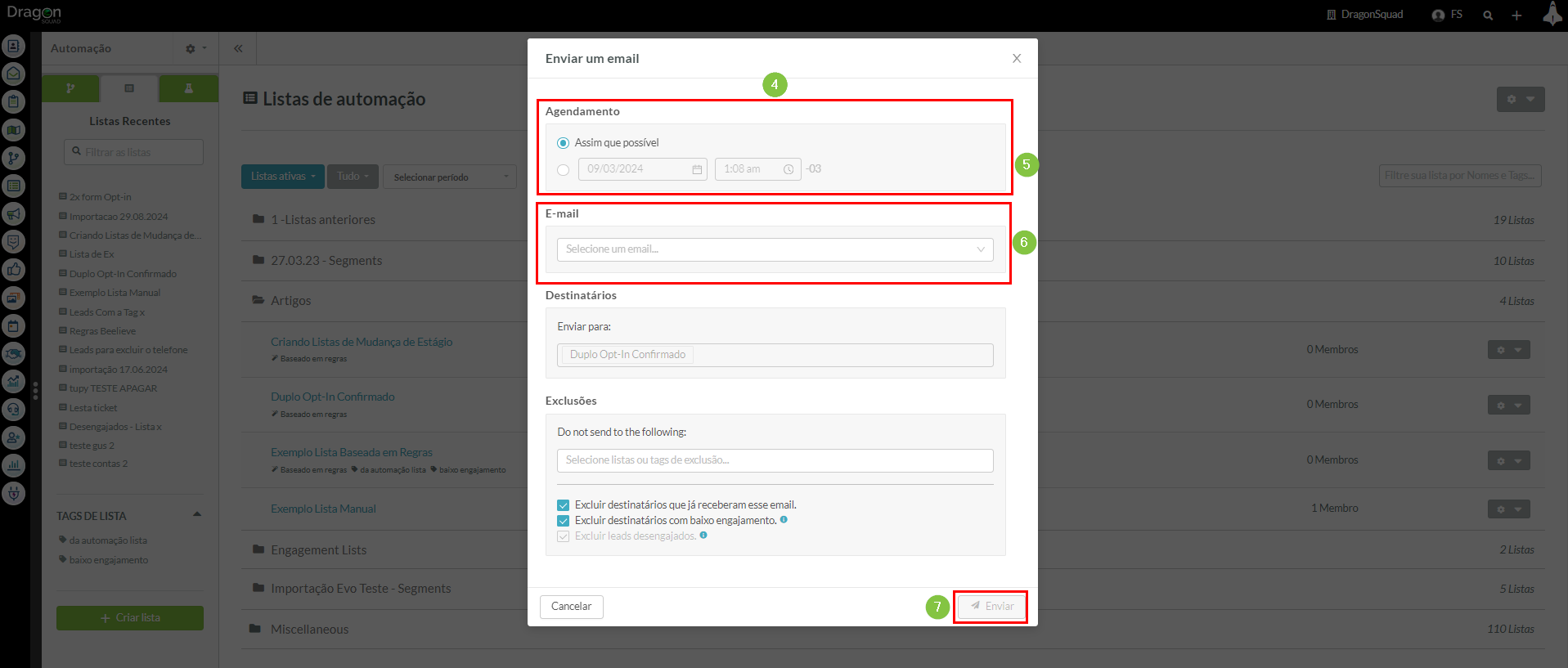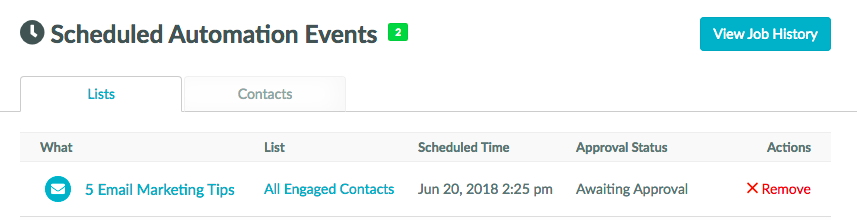Visão Geral de Publicação e Permissões
Última atualização: 9 de outubro de 2024
Ao habilitar as permissões de postagem social, os posts criados por outros usuários com acesso à mídia social e os e-mails enviados por usuários não aprovados devem ser aprovados antes da publicação.
Conteúdo do Artigo
- Habilitando Permissões de Postagem Social
- Desabilitando Permissões de Postagem Social
- Agendando Posts Sociais Não Aprovados
- Aprovando Posts Sociais
- Habilitando Permissões de E-mail em Massa
- Desabilitando Permissões de E-mail em Massa
- Agendando Envios de E-mail em Massa Não Aprovados
- Aprovando Envios de E-mail em Massa
| Administradores | ✓ | |
| Gerentes de Empresa | ||
| Gerentes de Marketing | ||
| Gerentes de Vendas | ||
| Vendedores | ||
| Vendedores Jr. |
Habilitando Permissões de Postagem Social
Nas configurações de Permissões de Postagem Social, os administradores podem desabilitar ou habilitar a aprovação de postagens. Quando a aprovação está desabilitada, todos os administradores e gerentes de marketing poderão publicar posts em contas conectadas.
Quando a aprovação está habilitada, você pode escolher dar a aprovação de postagem a todos os administradores ou a usuários específicos. Qualquer usuário sem aprovação não poderá postar diretamente e precisará que seus posts sejam aprovados antes de serem publicados.
Para habilitar a aprovação de postagem, faça o seguinte:
- Clique
 Menu do Usuário > Configurações na barra de ferramentas superior.
Menu do Usuário > Configurações na barra de ferramentas superior.
- Clique em Publicação e Permissões, localizado em Recursos no painel esquerdo.
- Localize a seção Permissões de Postagem Social.
- Defina o alternador como Habilitado.
- Faça uma das seguintes opções na subseção Dar Aprovação de Postagem a Esses Usuários:
- Clique na caixa de seleção Todos os Administradores
- Insira os nomes dos usuários a quem você deseja dar aprovação de postagem.
Importante: Quando as permissões de postagem social estão habilitadas e Todos os Administradores não está selecionado, Administradores, Gerentes de Empresa e Gerentes de Marketing ainda terão permissões.
Desabilitando Permissões de Postagem Social
Você pode desabilitar as permissões de postagem social conforme necessário.
Para desabilitar as permissões de postagem social, faça o seguinte:
- Clique
 Menu do Usuário > Configurações na barra de ferramentas superior.
Menu do Usuário > Configurações na barra de ferramentas superior.
- Clique em Publicação e Permissões, localizado em Recursos no painel esquerdo.
- Localize a seção Permissões de Postagem Social.
- Defina o alternador como Desabilitado.
- Na janela modal que aparece, digite Confirmar.
- Clique em Desabilitar Permissões.
Importante: Desabilitar as permissões de publicação social forçará todos os posts não aprovados que perderam seu horário de postagem agendado a não serem publicados.
Agendando Posts Sociais Não Aprovados
Uma vez que as permissões estão habilitadas, apenas seus usuários designados poderão postar conteúdo de mídia social sem exigir permissão. Todos os outros usuários sem aprovação de postagem social precisarão de permissão.
Usuários com permissões podem ser notificados sobre solicitações para postar conteúdo de mídia social agendado. Essas notificações são salvaguardas que estão em vigor para evitar publicações não autorizadas.
Para agendar posts não aprovados para revisão, faça o seguinte:
- Clique em Calendário de Conteúdo na barra de ferramentas esquerda.
- Clique em Criar > Postagem Social.
- Crie a postagem social.
- Clique em Agendar Postagem.
- Clique na caixa de seleção Notificar um aprovador .
- No menu suspenso do aprovador, selecione o usuário a ser notificado.
- Clique em Postar em.
Uma vez que um usuário que não tem aprovação de postagem agenda um post e notifica um aprovador, uma notificação por e-mail será enviada ao aprovador.
Importante: Usuários que não têm aprovação de postagem não podem postar imediatamente. Esses usuários devem apenas agendar posts futuros devido à necessidade de aprovação.
Aprovando Posts Sociais
Quando um usuário que não tem aprovação de postagem cria um post, o post aparecerá no Calendário de Conteúdo. Um administrador deve então aprovar o post.
Para aprovar posts sociais, faça o seguinte:
- Clique em Calendário de Conteúdo na barra de ferramentas esquerda.
- Clique na caixa de seleção Ocultar Posts Aprovados.
- Localize o post que requer aprovação. Clique no post.
- Clique em uma das seguintes opções:
- A
 marca de verificação verde para aprovar o post
marca de verificação verde para aprovar o post - A
 seta vermelha para solicitar alterações no post
seta vermelha para solicitar alterações no post
- A
Uma vez aprovado, o post é agendado e publicado ao vivo.
Se um post for marcado para alterações, Lead Gen & CRM enviará um e-mail ao usuário solicitando aprovação. O e-mail explicará que alterações foram solicitadas pelo aprovador. O usuário será então solicitado a retornar ao Lead Gen & CRM e atualizar o post.
Importante: Uma vez aprovado, um post não pode ter alterações solicitadas. O post será agendado e deve ser editado ou excluído manualmente.
Habilitando Permissões de E-mail em Massa
As configurações de Permissões de E-mail em Massa restringem a capacidade de enviar e-mails em massa a usuários específicos. Assim como as configurações de Permissões de Postagem Social lidam com posts sociais, envios de e-mail criados por outros usuários com acesso a e-mails devem ser aprovados antes do envio. Quando as Permissões de E-mail em Massa estão desabilitadas, todos os usuários com acesso a e-mails poderão enviar e-mails em massa.
Para definir as Permissões de E-mail em Massa, faça o seguinte:
- Clique
 Menu do Usuário > Configurações na barra de ferramentas superior.
Menu do Usuário > Configurações na barra de ferramentas superior.
- Clique em Publicação e Permissões, localizado em Recursos no painel esquerdo.
- Localize a seção Permissões de E-mail em Massa.
- Defina o alternador como Habilitado.
- Na seção Dar Aprovação de Postagem a Esses Usuários, faça uma das seguintes opções:
- Clique na caixa de seleção Todos os Administradores
- Insira os usuários a quem você deseja dar aprovação de postagem
Quando não estiver usando Todos os Administradores, apenas os usuários inseridos poderão enviar e-mails em massa. Outros usuários com acesso a e-mails podem agendar envios, mas precisarão de aprovação antes de enviar.
Importante: Quando as Permissões de E-mail em Massa estão habilitadas e Todos os Administradores não está selecionado, Administradores, Gerentes de Empresa e Gerentes de Marketing ainda terão permissões.
Desabilitando Permissões de E-mail em Massa
Você pode desabilitar as permissões de e-mail em massa conforme necessário.
Para desabilitar as permissões de postagem social, faça o seguinte:
- Clique
 Menu do Usuário > Configurações na barra de ferramentas superior.
Menu do Usuário > Configurações na barra de ferramentas superior.
- Clique em Publicação e Permissões, localizado em Recursos no painel esquerdo.
- Localize a seção Permissões de E-mail em Massa.
- Defina o alternador como Desabilitado.
- Na janela modal que aparece, digite Confirmar.
- Clique em Desabilitar Permissões.
Agendando Envios de E-mail em Massa Não Aprovados
Para usuários sem aprovação para envio de e-mail em massa, precauções estão em vigor para evitar envios não autorizados.
Para agendar envios de e-mail em massa não aprovados para revisão, faça o seguinte:
- Clique em Listas na barra de ferramentas esquerda.
- Localize a lista que deve ser enviada.
- Clique
 Opções > Enviar E-mail para a Lista.
Opções > Enviar E-mail para a Lista.
- Clique na caixa de seleção Notificar um Aprovador.
- No campo de texto Comece a digitar, insira o nome do usuário a ser notificado.
- Selecione o e-mail a ser enviado.
- Clique em Enviar.
Aprovando Envios de E-mail em Massa
Uma vez que as permissões de envio de e-mail em massa foram definidas, os usuários designados podem aprovar ou negar solicitações de envio de e-mail em massa.
Para agendar envios de e-mail em massa não aprovados para revisão, faça o seguinte:
- Clique em Calendário de Conteúdo na barra de ferramentas esquerda.
- Clique na caixa de seleção Ocultar Posts Aprovados.
- Localize o envio em massa que requer aprovação.
- Clique em uma das seguintes opções:
- A
 marca de verificação verde para aprovar o post
marca de verificação verde para aprovar o post - A
 seta vermelha para solicitar alterações para o post
seta vermelha para solicitar alterações para o post
- A
Além disso, você pode ver posts não agendados na página de Eventos Agendados.
Clique Automação > Eventos Agendados na barra de ferramentas esquerda para acessar a página.
Envios não aprovados aparecerão na página de Eventos Agendados com o status Aguardando Aprovação.